Мениджъри за изтегляния на Gwget и Multiget за Ubuntu
Когато трябва да изтеглите твърде много софтуер и документи, възниква необходимост от полезен, лесен за използване и здрав мениджър за изтегляне. Ubuntu поддържа различни мениджъри за изтегляне. Изборът на мениджър за изтегляне зависи от вашите изисквания, по-долу сме разгледали два такива важни инструмента.
Gwget
Gwget е лесен за използване графичен мениджър за изтегляне за Gnome. Основно използва инструмента на командния ред 'wget' в задния край. Той предлага много удобен за употреба интерфейс за управление на вашите изтегляния.
За да го инсталирате, Отидете на Приложения> Добавяне / премахване.

Сега от списъка с програми изберете Gwget и щракнете Прилага промени.

След като инсталацията приключи, стартирайте я от Приложения> Интернет> Gwget Download Manager.

Сега, нека да го проучим в някои подробности. Можете да започнете ново изтегляне, като използвате едно от двете нов опция или от Архив> Ново. Въведете URL адреса и изберете местоположение, за да запазите файл.

Кликнете Добре и тя ще стане част от опашката за изтегляне и Gwget ще започне да я изтегля. Той показва състояние на изтегляне, текущ размер, общ размер, процент на завършено изтегляне, оставащо време и скорост на изтегляне.

Можете лесно да направите пауза и да възобновите процеса на изтегляне, като използвате Пауза на всички и Възобновете всички настроики. За да персонализирате настройките на Gwget, отидете на Редактиране> Предпочитания за стартиране на диалоговия прозорец Предпочитания.
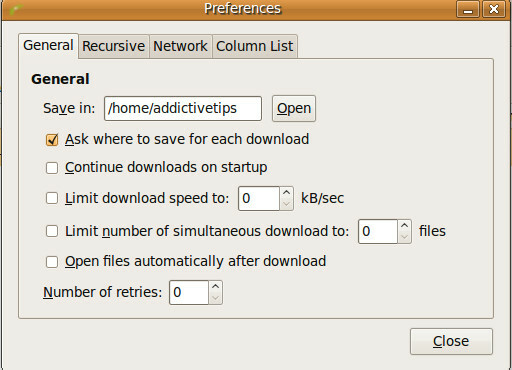
Предпочитания позволяват ви да зададете пътя за изтегляне по подразбиране, да ограничите скоростта на изтегляне, да ограничите броя на едновременните изтегляния и т.н.
Multiget
Multiget е междинна платформа за изтегляне на мениджър, която работи на Windows, Linux и Mac. Той поддържа функция за многократно вдяване, което е причината да е по-бърза в сравнение с други мениджъри за изтегляне. За да го инсталирате в Ubuntu, отворете Add / Remove прозорец, както беше споменато по-горе, потърсете MultiGet от списъка с програми и щракнете Прилага промени.

След като инсталацията приключи, можете да я заредите Приложения> Интернет> MultiGet.

Можете да добавите ново изтегляне или от Добавете задача опция или от Задача> Ново. Въведете URL, изберете местоположението за изтегляне и щракнете Добре .

Ще можете да видите напредъка на това изтегляне от Работещи опция, която се намира в лявата странична лента.

Можете да видите, че има много отворени нишки за всяко изтегляне (общо 5), което го прави по-бързо от другите. Можете също да видите пауза, завършени и неуспешни изтегляния от лявата странична лента, заедно с различни други опции, което прави организирането на изтеглянията много по-лесно. Наслади се!
Търсене
скорошни публикации
Как да инсталирате Nmap на Linux
Nmap (AKA Network Mapper) е помощна програма за сканиране на команд...
Инсталиране и използване на Thunderbird в Ubuntu Linux
Mozilla Thunderbird е отворен код, многоплатформен софтуер за насто...
Zotero: Организирайте, управлявайте, цитирайте и споделяйте препратки
За изследователите и анализаторите цитирането и споменаването са от...



